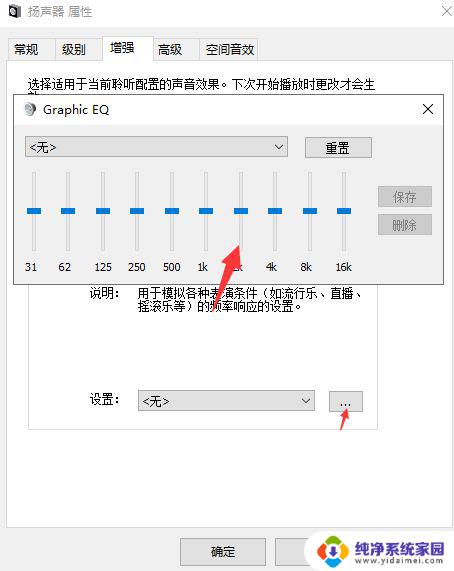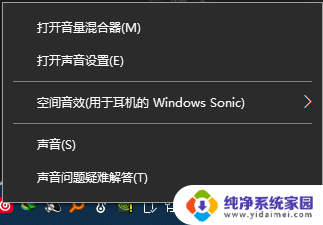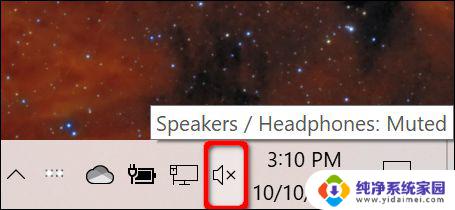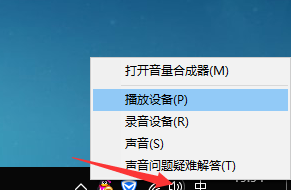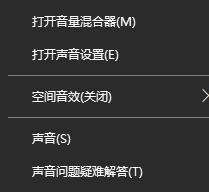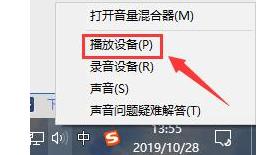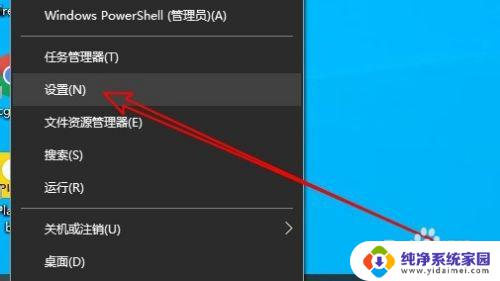电脑声音低怎么往高调 win10电脑声音调节不了怎么办
更新时间:2023-07-26 17:36:54作者:jiang
电脑声音低怎么往高调,在使用电脑的过程中,有时我们可能会遇到电脑声音过低的问题,甚至在调节音量时无法达到满意的效果,特别是在使用Win10系统的电脑上,这一问题可能更加常见。当我们面临这种情况时,应该如何解决呢?本文将探讨引起电脑声音低问题的可能原因,并提供一些解决方法,以帮助我们调节电脑声音并提升音量。
具体方法:
1.打开桌面左下角的“搜索”按钮,在搜索栏中输入“控制面板”回车键。然后在打开的窗口中选择“硬件和声音”。
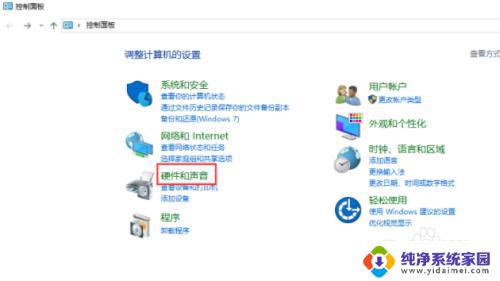
2.点击“声音”。
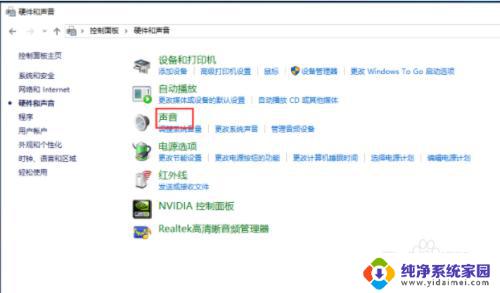
3.接着点击打开“播放”页面中的“默认设备”。

4.最后将页面切换到“级别”页面中,并将音量调高即可
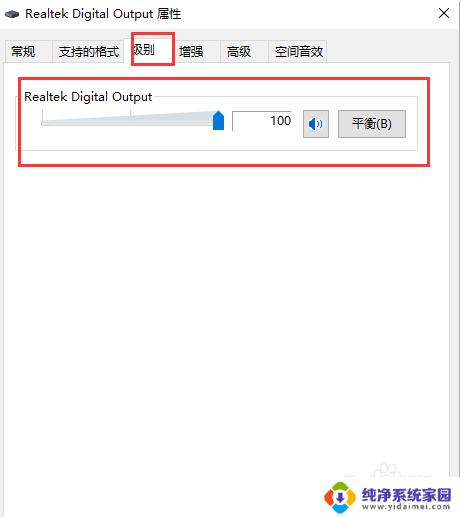
以上是关于如何调高电脑声音的全部内容,如果您需要,可以按照上述步骤进行操作,希望这对您有所帮助。